我們在查看別人發來的CAD圖紙的時候,有時候會出現顯示不全的現象,這其實之因為CAD圖紙中有CAD外部參照的原因。
CAD的圖塊或外部參照只能看到一部分現象
在使用CAD時,有人會碰到這樣的問題,打開一張圖紙時,打開的速度很慢,但是里面并沒有多少東西,無意中發現在移動的時候會出現很多圖紙,才知道被隱藏了,但是圖層已經全部打開了和解凍了,點擊工具里面的隔離隱藏也不能解決。如下圖所示。

除了上面問題,還有人遇到過類似的問題,比如圖中有一個圖塊,將這個圖塊炸開后,突然周圍多出了很多的圖形。
CAD的圖塊或外部參照只能看到一部分原因
很顯然這些人拿到的都是別人畫的圖紙。CAD提供了一個裁剪圖塊和外部參照的命令:XCLIP(快捷鍵XC),可以將圖塊在封閉邊界線內部或外部的區域給裁剪掉。一旦圖塊被裁剪后,被裁剪的區域就不會顯示,但在移動圖塊夾點或者炸開圖塊時,會按原始的圖塊定義來顯示或處理,因此會出現上面問題中移動夾點過程中可以看到很多圖形,但正常顯示只能看到部分圖形的情況。
CAD的圖塊或外部參照只能看到一部分解決方法
遇到這類圖形應該如何處理還要看你的需要,不同的需求有不同的處理辦法。
一、想顯示圖塊或外部參照內的全部圖形。
可以輸入XCLIP命令,回車,選擇圖塊,然后輸入選項OFF(關閉)或D(刪除)裁剪邊界。
二、保留圖塊和外部參照,但要刪除裁剪邊界外的圖形。
雙擊圖塊,進入塊編輯(BEDIT)或參照編輯(Refedit)命令,編輯此圖塊或外部參照,將其他圖形刪除,保存圖塊或外部參照,退出塊編輯或參照編輯。
三、不需要保留圖塊或外部參照,希望能修改其中的圖形。
如果是外部參照,先綁定,將外部參照轉成圖塊,然后輸入X命令炸開圖塊。圖塊炸開后,最好能輸入PU命令,清理圖塊定義,避免殘留的圖塊定義影響圖紙操作性能和保存圖紙大小。
以上我們給大家介紹了在打開CAD圖紙的時候,CAD圖紙顯示不全是由于缺少CAD外部參照的原因,以及相關的解決方法了。

2023-08-31

2023-03-16

2023-01-11

2022-09-16

2022-08-31

2022-06-13

2022-02-28

2022-01-24
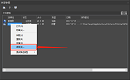
2021-11-15

2020-12-21
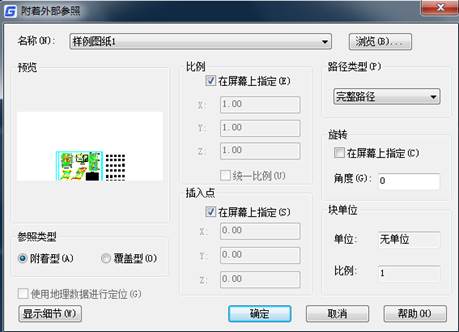
2019-12-03
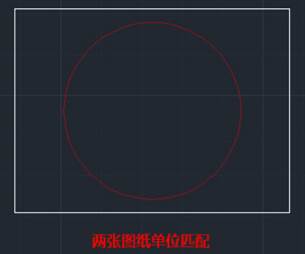
2019-12-03
